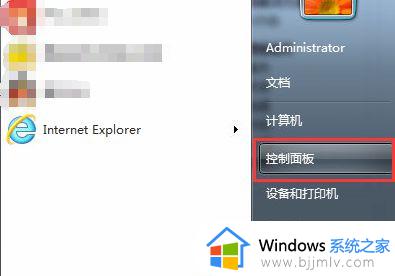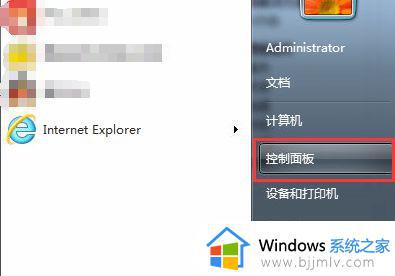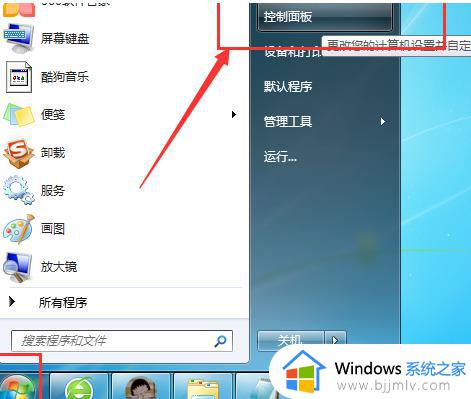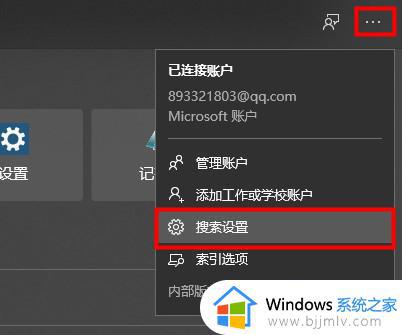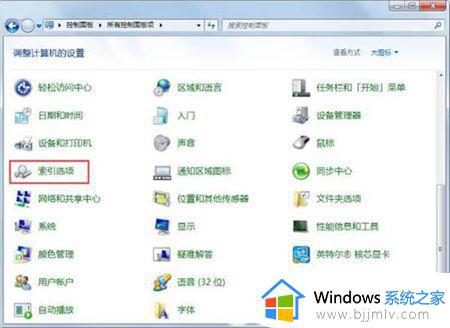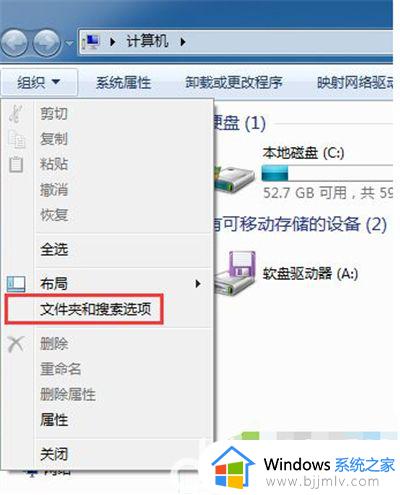win7左下角搜索一下怎么关闭 win7电脑底部有个搜索栏怎么取消
更新时间:2023-07-21 15:19:44作者:qiaoyun
在win7系统中,很多人发现左下角突然多出了一个搜索一下的搜索框,但是自己又不需要,看着又很碍眼,所以就想要将其关闭,那么win7左下角搜索一下怎么关闭呢?经过分析可能是安装360安全卫士引起,接下来就为大家介绍一下win7电脑底部有个搜索栏的详细取消方法。
方法如下:
1、在左下方出现了一个浏览器搜索框。

2、点击搜索框左侧的浏览器图标。

3、在打开的弹窗中,点击“关闭快捷搜索”。
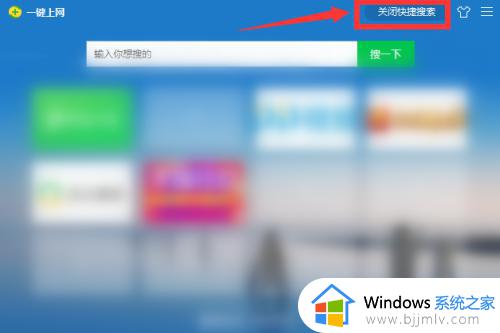
4、可以关闭搜索框,但是浏览器图标还是会存在。
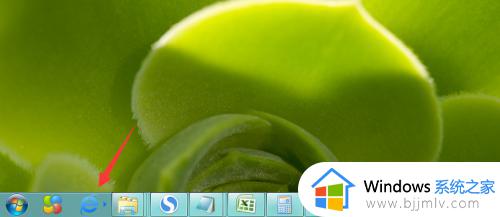
5、如果浏览器图标也不希望存在的,同样是点击这个浏览器图标,然后在弹出的窗口中,点击右上角三条短横线符号,再点击“设置-永久退出”。
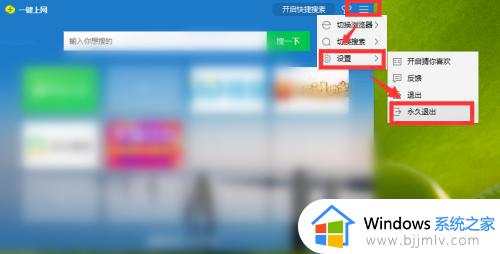
6、弹框提示中,点击“确定”即可。
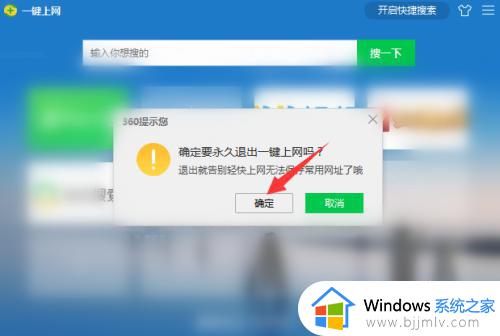
以上便是win7电脑底部有个搜索栏怎么取消的详细方法,如果有不喜欢这个功能的用户们可以学习上述方法将其关闭就可以了。